¶ 1. ようこそ
Revopoint ソフトウェアユーザーマニュアルへようこそ。本マニュアルはRevo Metroの操作ガイドを提供します。ナビゲーションバーの見出しをクリックすると、対応する章へ素早く移動できます。
| マニュアルのダウンロード: 関連ソフトウェアマニュアルの電子版が必要な場合は、マニュアル左側の章ナビゲーション最下部にある印刷形式ボタンをクリックし、プリンターに「PDF として保存」を選択して保存すると、本マニュアルの PDF 版をダウンロードできます。 |
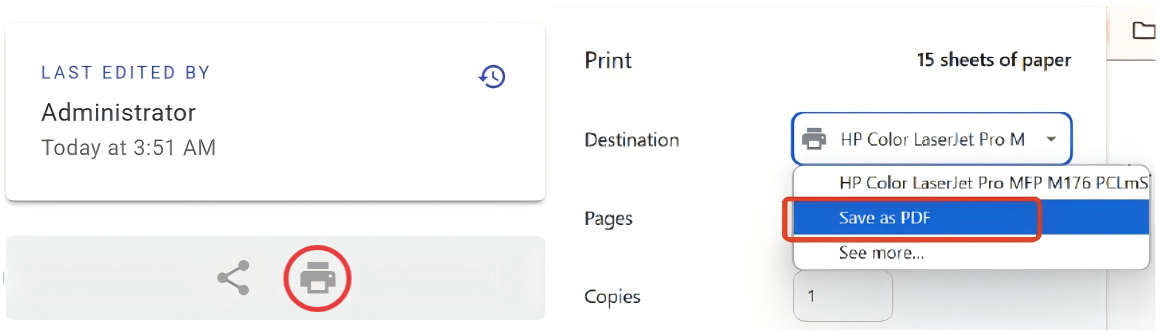 |
| 内容の検索: 特定の内容を直接確認したい場合は、ショートカット(Ctrl+F)でページ右上の検索をご利用ください。 |
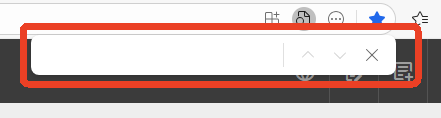 |
- 本マニュアルの内容は、MetroXシリーズ3Dスキャナ、MetroYシリーズ3Dスキャナ、INSPIRE 2 3Dスキャナにのみ適用されます。機種により一部の操作が異なる場合があります。
- 本マニュアルは、製品の最新機能を反映するため継続的に更新されます。
¶ 2. ソフトウェアのインストールと更新
¶ 2.1 システム要件
MetroX/MetroX Pro:| 最小システム要件 | |
|
Windows OS バージョン: Windows 10/11 (64ビット) メモリ: ≥ 32 GB プロセッサ: Intel i7 第13世代 または AMD Ryzen 7 5800 GPU: NVIDIA GeForce RTX 3060 (8 GB) |
macOS OS バージョン: macOS 11.0 またはそれ以降 メモリ (MetroX): ≥ 16 GB メモリ (MetroX Pro): ≥ 18 GB CPU (MetroX): M1 Pro/Max/Ultra CPU (MetroX Pro):M3 Pro/M4 |
| 推奨システム要件 | |
|
Windows OS バージョン: Windows 10/11 (64ビット) メモリ: ≥ 64 GB CPU: Intel i9 第12世代以上 GPU: NVIDIA RTX 4060 (8 GB) 以上 |
macOS OS バージョン: macOS 11.0 またはそれ以降 メモリ: ≥ 24 GB CPU (MetroX): M2 Pro/Max/Ultra, M3 Pro/Max/Ultra CPU (MetroX Pro): M4 Pro or better |
| 注: 本ソフトウェアのWindows版はx86_64アーキテクチャのみに対応しています。 CPU の詳細が不明な場合は、CPU コア数 ≥ 8、スレッド数 ≥ 16、基準クロック ≥ 2.4GHz、USB 3.0 以上のポートを備えていることを確認してください。レーザーラインスキャンモード時のみ、ディスクリートGPUによるアクセラレーションが必要です。AMDおよびMacのGPUはアクセラレーションをサポートしていません。 | |
| 最小システム要件 | |
|
Windows OS バージョン: Windows 10/11 (64ビット) メモリ: ≥ 32 GB CPU: Intel i7 第13世代 または AMD Ryzen 7 5800 GPU: NVIDIA GeForce RTX 3060 (8 GB) |
macOS OS バージョン: macOS 11.0 またはそれ以降 メモリ: ≥ 18 GB CPU: M3 Pro/M4 |
| 推奨システム要件 | |
|
Windows OS バージョン: Windows 10/11 (64ビット) メモリ: ≥ 64 GB CPU: Intel i9 第12世代またはそれ以上 GPU: NVIDIA RTX 4060 (8 GB) またはそれ以上 |
macOS OS バージョン: macOS 11.0 またはそれ以降 メモリ: ≥ 24 GB CPU: M4 Pro以上 |
| 注: 本ソフトウェアのWindows版はx86_64アーキテクチャのみに対応しています。 CPU の詳細が不明な場合は、CPU コア数 ≥ 8、スレッド数 ≥ 16、基準クロック ≥ 2.4GHz、USB 3.0 以上のポートを備えていることを確認してください。レーザーラインスキャンモード時のみ、ディスクリートGPUによるアクセラレーションが必要です。AMDおよびMacのGPUはアクセラレーションをサポートしていません。 | |
| 最小システム要件 | |
|
Windows OS バージョン: Windows 10/11 (64ビット) メモリ: ≥ 16 GB CPU: Intel i7 第13世代 または AMD Ryzen 7 5800 GPU: NVIDIA GeForce RTX 3060 (8 GB) |
macOS OS バージョン: macOS 11.0 またはそれ以降 メモリ: ≥ 16 GB CPU: M1 Pro/Max/Ultra |
| 推奨システム要件 | |
|
Windows OS バージョン: Windows 10/11 (64ビット) メモリ: ≥ 64 GB CPU: Intel i9 第12世代 またはそれ以上 GPU: NVIDIA RTX 4060 (8 GB) またはそれ以上 |
macOS OS バージョン: macOS 11.0 またはそれ以降 メモリ: ≥ 24 GB CPU: M2 Pro/Max/Ultra, M3 Pro/Max/Ultra |
| 注: 本ソフトウェアのWindows版はx86_64アーキテクチャのみに対応しています。 CPU の詳細が不明な場合は、CPU コア数 ≥ 8、スレッド数 ≥ 16、基準クロック ≥ 2.4GHz、USB 3.0 以上のポートを備えていることを確認してください。レーザーラインスキャンモード時のみ、ディスクリートGPUによるアクセラレーションが必要です。AMDおよびMacのGPUはアクセラレーションをサポートしていません。 | |
¶ 2.2 ソフトウェアのダウンロード
初回スキャンの前に、Web サイトの サポート - ダウンロード ページから、お使いのスキャナ向けの「Revo Metro」スキャンソフトをダウンロードしてください。
¶ 2.3 ソフトウェア更新について
現在は Revo Metro オンラインマニュアル V1.0 です。以降の更新内容および説明は本章で詳細に記録し、参照できるようにします。
¶ 3 ソフトウェアの画面と設定
¶ 3.1 ホーム

¶ 3.2 プロジェクト
.png)
¶ 3.3 ソフトウェア設定
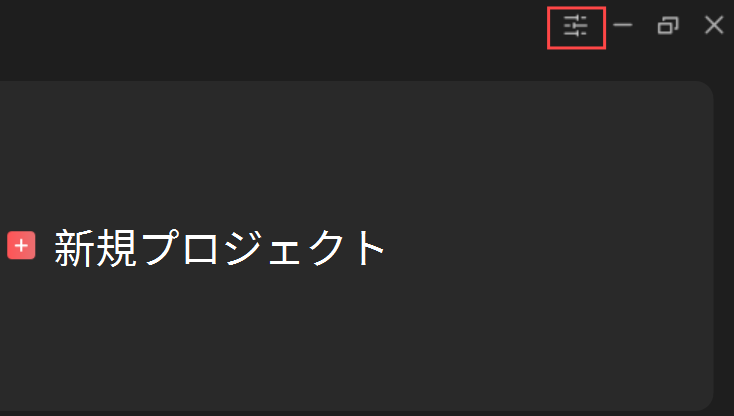
ソフトウェアウィンドウ右上の「 」アイコンをクリックし、Revo Metroの設定ウィンドウを開きます。
」アイコンをクリックし、Revo Metroの設定ウィンドウを開きます。
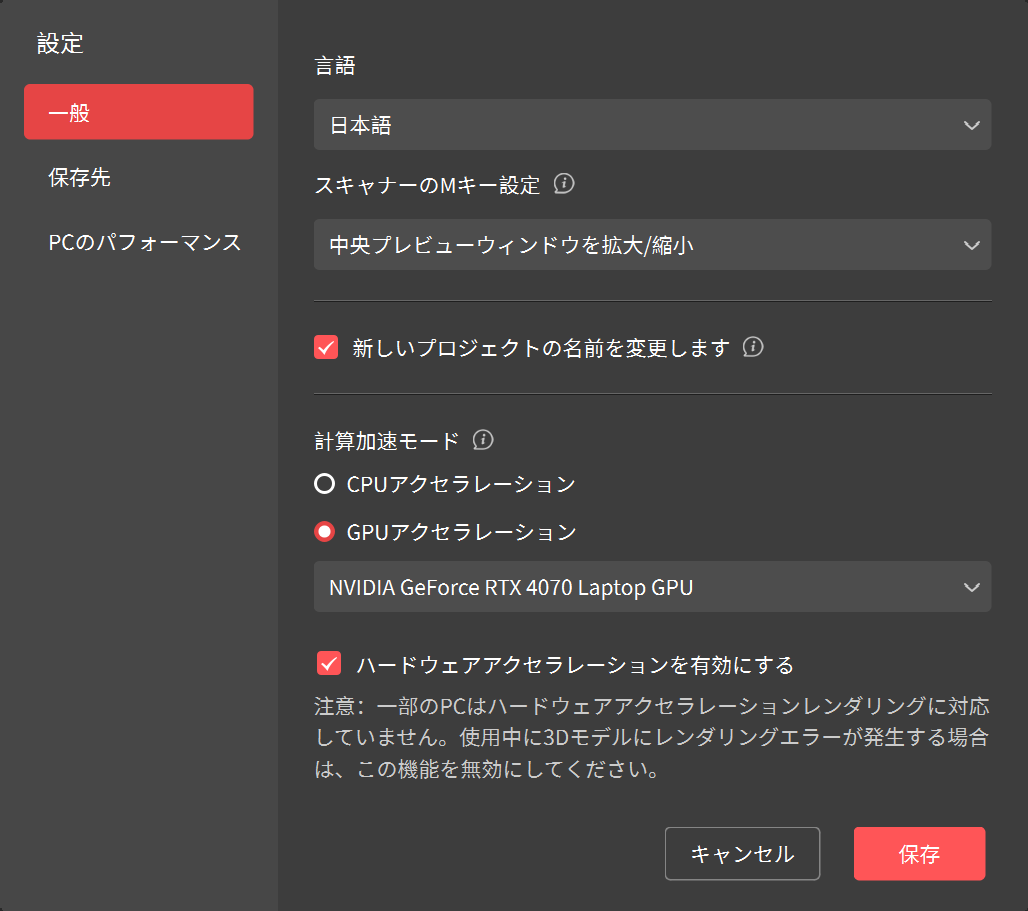
- 言語設定: お好みの言語を選択します。
- スキャナの M キー設定: メインビューエリアの拡大/縮小、またはDepthカメラの露出/レーザーの明るさを調整します。
- 新規プロジェクトのリネームを許可: チェックを外すと、新規プロジェクト作成時の名前設定ポップアップを表示しません。
- 計算加速モード: 交差ラインモード使用時に有効化すると、スキャンフレームレートの安定性と滑らかさが向上します。システム推奨モードの使用をおすすめします。
- ハードウェアアクセラレーションを有効化: GPUアクセラレーションの有効/無効を切り替えます。
注:GPU アクセラレーションは、Windows 上の NVIDIA GeForce RTX 30/40 シリーズの GPU のみ対応です。

- 既定の保存先: プロジェクトおよびモデルの既定の保存場所を選択します。
- スクリーンショットの既定の保存先:スクリーンショットの既定の保存場所を選択します。
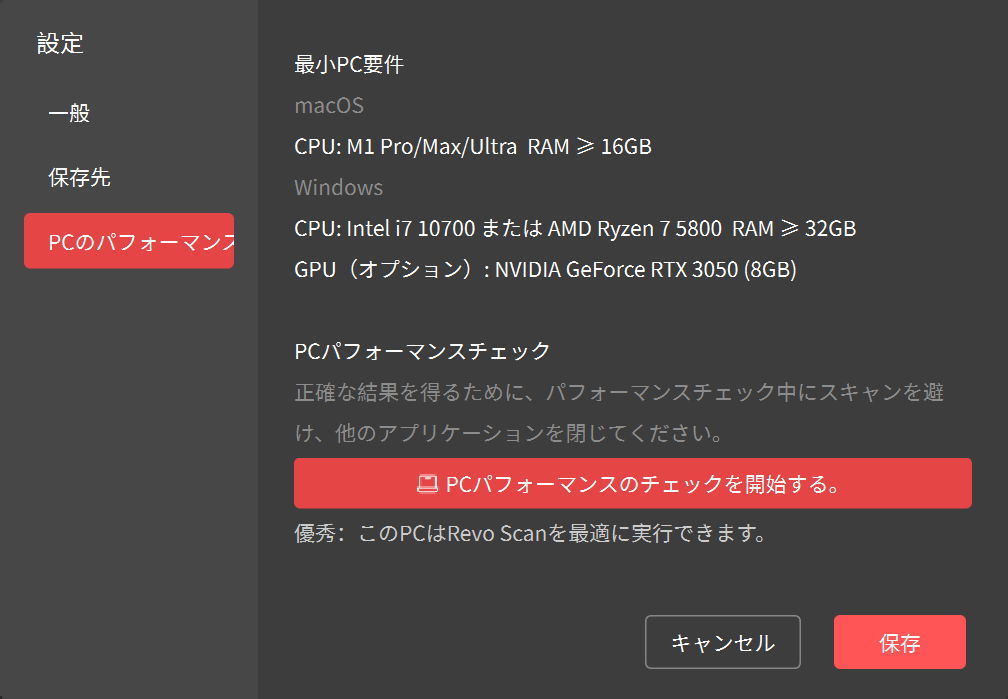
- PCのパフォーマンス: 使用するスキャナを選択し、PCの性能を評価して、Revo Metroをスムーズに実行できるかを判定します。
¶ 4. スキャナ情報とWi-Fi設定

スキャナの接続が完了したら、ホームのスキャナ接続ステータスにあるスキャナ設定アイコンをクリックして、スキャナ設定に入ります。
¶ 4.1 基本設定

スキャナ情報:スキャナ名とシリアル番号を表示します。
¶ 4.2 Wi‑Fi 設定

動作原理:スキャナ自体のWi-Fi をアクセスポイントとして用いてスキャナとPCを接続します。PC側ではインターネットは使用できません。
設定方法:
① PC側のWi‑Fiリストで「XXXX-REVO-XXXXXXXX」というWi-Fiを検索して接続します。
② ソフトウェアを開き、しばらく待つとスキャナが接続されます。
注意事項:
① Wi‑FiリストにスキャナのWi‑Fi名称が見つからない場合は、「地域」欄でお住まいの地域に切り替えて確認をクリックし、デバイスを再起動してからWi‑Fiを再検索してください。
② パスワードを有効にした場合は必ず控えてください。忘れるとWi‑Fi接続ができなくなる可能性があります。
¶ 5. スキャナのキャリブレーション
スキャナのキャリブレーションを行う場合またはレーザーラインモードでスキャンする場合、最高精度を確保するために、事前にスキャナを10分間ウォーミングアップする必要があります。各スキャンの前に、Revo Metroホームの「スキャナーの校正」プログラムでスキャナの精度を確認してください。

手順:
① ソフトウェア左下の「スキャナーの校正」をクリックし、画面の指示に従って操作してください。
② スキャナの精度をチェックします。
③ 精度が基準を満たさない場合は、画面の指示に従ってキャリブレーションを実行します。
注: キャリブレーション開始前にPCを電源に接続してください。
¶ 6. スキャン設定
¶ 6.1 スキャン制御ボタン
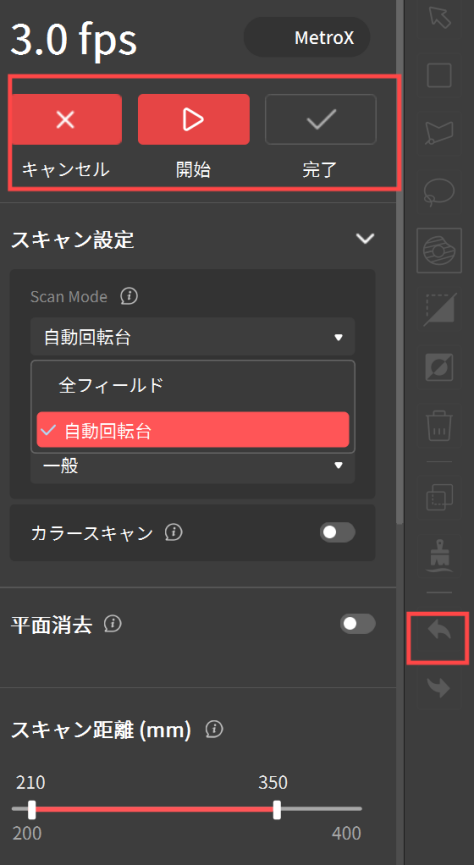
 : クリックで取得済みデータをすべて削除します。
: クリックで取得済みデータをすべて削除します。
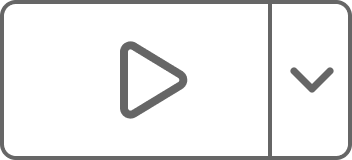 /
/
 : クリックでスキャンを開始/一時停止します。MetroXシリーズとMetroYシリーズスキャナーは、フルフィールドスキャンモードにおいて、「開始/一時停止」ボタンのドロップダウンから「スキャン」と「写真測量」モードを切り替えられます。
: クリックでスキャンを開始/一時停止します。MetroXシリーズとMetroYシリーズスキャナーは、フルフィールドスキャンモードにおいて、「開始/一時停止」ボタンのドロップダウンから「スキャン」と「写真測量」モードを切り替えられます。
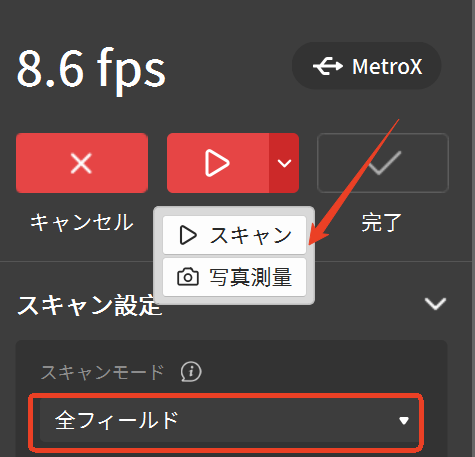
 : クリックしてスキャンを終了し、モデル編集に進みます。
: クリックしてスキャンを終了し、モデル編集に進みます。
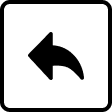 /
/
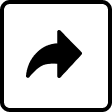 : 全場高速モード/ターンテーブル自動モード使用時、スキャンを一時停止後にスキャンデータの取り消し/やり直しが可能です。本機能は繰り返し使用できます。
: 全場高速モード/ターンテーブル自動モード使用時、スキャンを一時停止後にスキャンデータの取り消し/やり直しが可能です。本機能は繰り返し使用できます。
¶ 6.2 目標点間隔

「交差ラインスキャン」「平行マルチラインスキャン」「シングルラインスキャン」モードでは、目標点間隔を手動で調整できます。目標点間隔とは、スキャン中の隣接する点群間の距離を指します。設定する点間隔が小さいほど、スキャン時間は長くなります。
注: 既定の点間隔パラメータの使用を推奨します。
¶ 6.3 スキャンモード
スキャンモードはスキャナーの機種によって異なります。実際の状況に応じて適切なスキャンモードを選択してください。スキャン前に適切なスキャンモードを選択してください。

① 交差ラインスキャンモード: 高輝度の金属表面や黒色の物体に適しています。平行マルチラインモードよりもスキャン速度が速いです。
② 平行ラインスキャンモード: 高精細スキャン向けで、モデルのディテールがより豊富ですが、スキャン速度は遅くなります。
③ シングルラインスキャンモード: 深孔や溝など狭い領域のスキャンに適しています。スキャン速度は遅くなります。
④ フルフィールドスキャンモード: スキャン速度が速く、一般的な物体の迅速な点群モデリングに適しています。
⑤ ターンテーブル自動スキャンモード: Revo Metro ソフトでターンテーブルの回転方向などをカスタマイズできます。スキャナは単フレーム撮影で全自動スキャンを行い、複雑形状の点群およびカラー情報の再構築に適しています。
¶ 6.4 トラッキング方式

スキャン前に、対象の特徴に応じて「マーカースキャン」または「特徴スキャン」を選択してください。
- 特徴スキャン: 物体表面の幾何学的特徴を認識してデータをアライメントします。表面の幾何特徴が明瞭で、繰り返しパターンのない物体に適しています。
- マーカースキャン: 物体表面または周辺に配置したマーカーの空間位置を認識してデータをアライメントします。明確なディテールが少ない大型の平面の取得に適しています。高反射マーカーでトラッキングを補助してください。
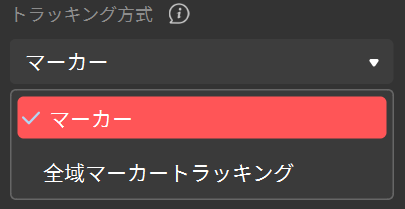
マーカースキャン使用時は、トラッキングモードを「マーカー」または「全域マーカー」に設定できます。
* 全域マーカー: より高精度なスキャン結果と滑らかなスキャンを提供します。本モードでは2段階の操作があります。まずマーカーをスキャンして全域マーカー座標を作成し、その座標に基づいて対象物の点群をスキャンします。
¶ 6.5 対象物
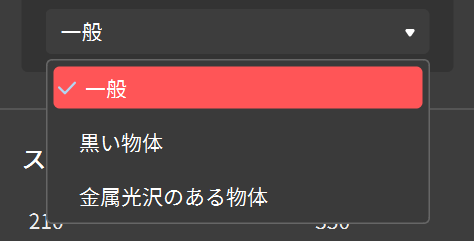
- 一般: 日常で見られる、幾何学的特徴が明瞭な多くの物体に使用します。以下のいずれにも該当しない場合は本モードを使用してください。
- 黒い物体: 黒色やダークグレーの衣類など、表面色が濃い物体のスキャンに使用します。全場高速スキャンまたはターンテーブル自動スキャンモードでは、一部の反射性の強い漆黒の物体が光を吸収/反射しやすいため、スキャン前に現像スプレーで処理してください。
- 金属光沢のある物体: アルミ、鋼、銅など、表面が光を反射する金属のスキャンに使用します。
注: スキャンモードにより対応する対象は異なります。INSPIRE 2は屋外オブジェクトを選択してスキャンすることができます。
¶ 6.6 マーカー内径

使用中のマーカーの内径を選択すると、スキャン精度の向上に役立ちます。
¶ 6.7 カラースキャン
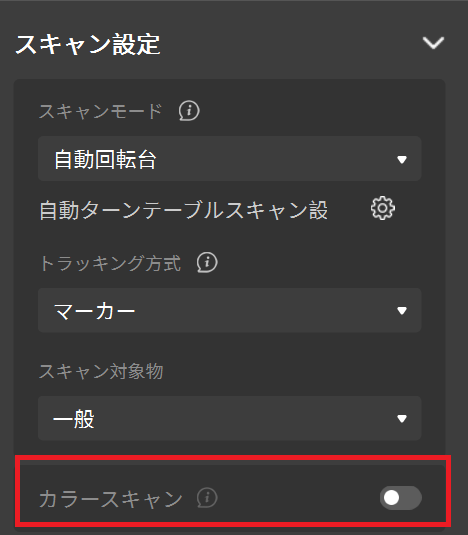
MetroXシリーズおよびMetroY Proでは「ターンテーブル自動スキャン」モードでのみ利用可能です。INSPIRE 2 はフルフィールドスキャンモードで利用できます。本機能を有効にすると、対象物のカラー情報を取得します。カラースキャン時は、周囲の環境光を均一で柔らかく保ち、最良の色再現を得てください。
カラースキャン中は、モデルの色を表示/非表示に切り替えできます。
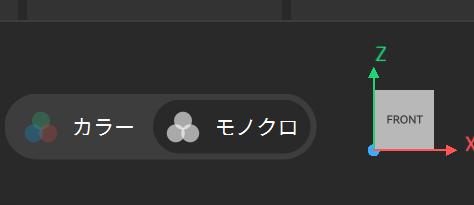
¶ 6.8 平面消去
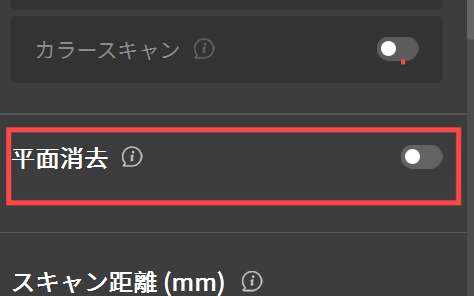
「フルフィールド」または「ターンテーブル自動スキャン」モードで、不要な平面データ(例:机や床)を検出して削除します。
対象物自体に平面の特徴が多い場合は、本機能をオフにし、対象物のモデルデータが削除されないようにしてください。
¶ 6.9 スキャン作業距離
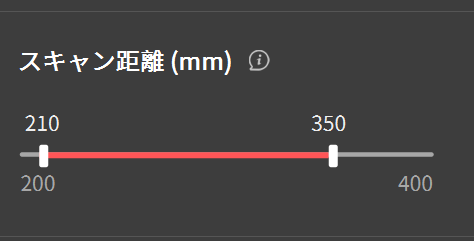
深度カメラの作業距離を調整し、データ取得の距離範囲を設定して、不要な背景を除去し、スキャン対象を際立たせます。


注: 同一プロジェクト内で、初回スキャン時に作業距離を設定すると、その後のスキャンでも設定が自動的に保存されます。
¶ 6.10 距離ヒストグラム
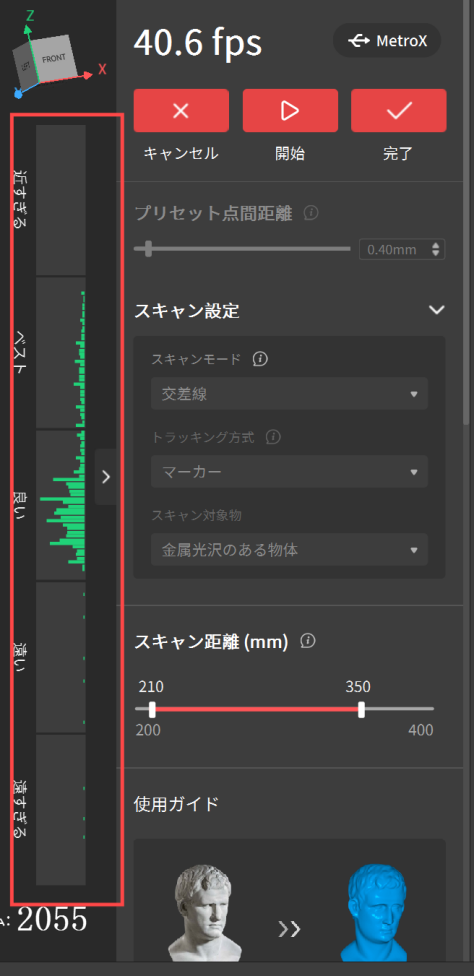
距離ヒストグラムは、対象物とスキャナの間の距離を示します。スキャン開始前に距離を調整してください。スキャン中はヒストグラムが緑の状態を維持することを推奨します。
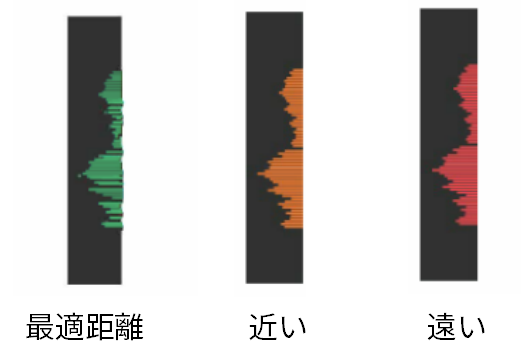
¶ 6.11 カメラ設定
(1)深度カメラ
スキャン開始前に深度カメラの露出を調整することが、良好な 3D モデルを得るための鍵です。
- 深度カメラ露出
全場スキャンまたはターンテーブル自動モードでは、深度カメラの露出を自動または手動に設定できます。レーザースキャンモードでは既定値の使用を推奨します。手動で露出を調整する場合は、深度カメラのプレビューに表示される対象がグレーになるようにしてください。
- レーザー明るさ
レーザースキャンモード使用時のみ有効です。 スキャン結果に影響するため、既定値の使用を推奨します。
(2)RGB カメラ
RGB カメラで対象物のカラー情報を取得できます。スキャン時は光を均一で柔らかく保ち、RGB カメラの露出とホワイトバランスを調整してください。
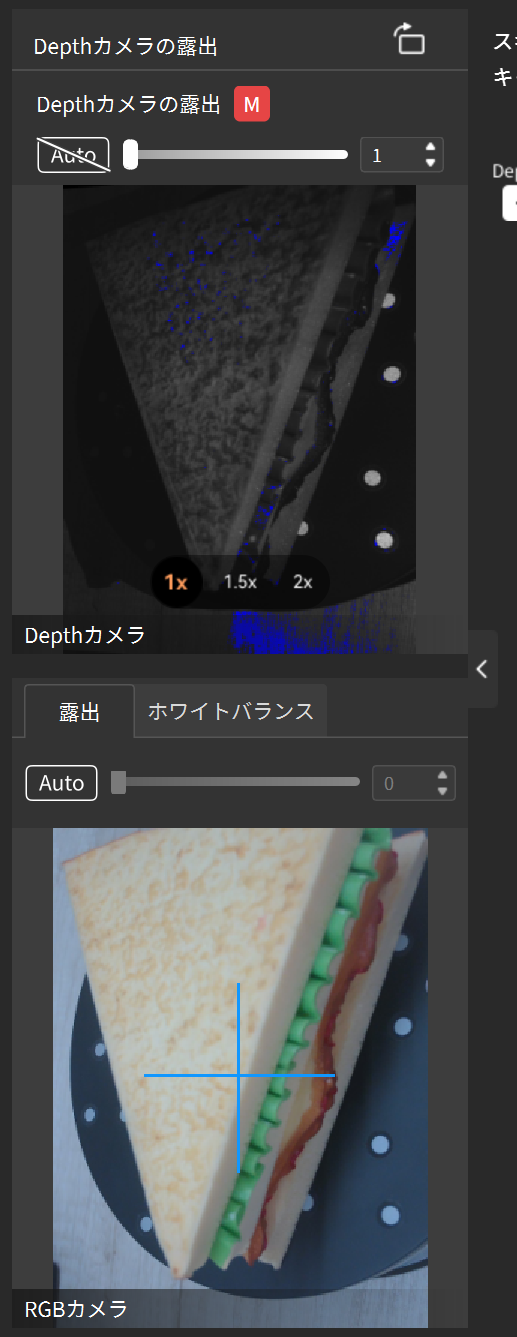
- 露出調整
RGB カメラの露出を手動で調整して色再現を確保するか、自動露出を有効にします。

- ホワイトバランス
ホワイトバランスを手動で調整して色再現を確保するか、自動ホワイトバランスを有効にします。
¶ 6.12 品質マップ
レーザーラインモード(交差ライン/平行マルチライン/シングルライン)でスキャンすると、レンダリングフレームの増加に伴いモデル表面の色は赤から緑へと徐々に遷移します。緑はモデル品質が高いことを示します。同一箇所を複数の角度からスキャンし、モデル表面が全面的に緑になるまで実施することを推奨します。


¶ 6.13 スキャン設定の保存/インポート
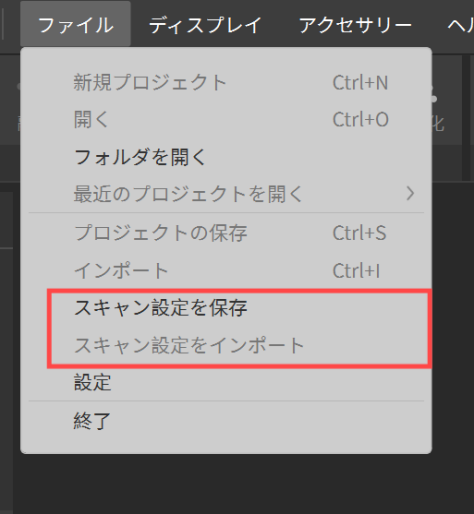
スキャンパラメータを設定後、メニューバー > ファイル > スキャン設定を保存をクリックし、ファイル名と保存先を指定します。 またはスキャン設定をインポートをクリックし、対象ファイルを選択して開きます。
注:現在接続中のスキャナのスキャン設定パラメータのみインポートできます。
¶ 7. スキャン手順
¶ 7.1 交差ラインスキャン/平行ラインスキャン/シングルラインスキャン

レーザーラインスキャンモードを使用する前に、マーカーの貼り付け処理を行ってください。対象物の前処理に関する詳細な手順および注意事項は、スキャンティップスでご確認ください。
① 「新規プロジェクト」をクリックしてスキャン画面に進み、左上でマーカースキャンを選択してください。
② スキャンシーンで 交差ラインスキャン / 平行マルチラインスキャン / シングルラインスキャンを選択し、目標点間隔を調整します。必要に応じてトラッキング方式または対象物を選択します。
③ 使用中のマーカーの内径を選択します。
④ スライダーで露出値を手動調整します。既定の露出値の使用を推奨し、対象表面がグレーで表示されることを確認してください。
⑤ スキャナ背面またはソフト内の 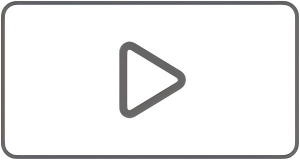 ボタンをクリックしてスキャンを開始します。 推奨距離内で対象物の周囲を、スキャナをゆっくり安定して移動させます。 スキャン中はいつでも
ボタンをクリックしてスキャンを開始します。 推奨距離内で対象物の周囲を、スキャナをゆっくり安定して移動させます。 スキャン中はいつでも  ボタンで一時停止し、モデルの仕上がりを確認できます。 モデルが不完全な場合は、
ボタンで一時停止し、モデルの仕上がりを確認できます。 モデルが不完全な場合は、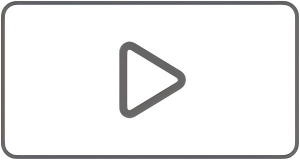 ボタンをクリックしてスキャンを続行します。
ボタンをクリックしてスキャンを続行します。
⑥ モデルが完成したら、 ボタンでスキャンを終了します。
ボタンでスキャンを終了します。
注:ラインスキャンモード使用前に約10分間ウォームアップしてください。最良の精度が得られます。
¶ 7.2 フルフィールドスキャン

① ホームの「新規プロジェクト」ボタンをクリックしてスキャン画面に入ります。 必要に応じてマーカースキャンまたは特徴スキャンを選択します。
② スキャンシーンで「フルフィールド」モードを選択し、必要に応じて対象物を選択します。
③ スキャナを安定して保持し、スキャナと対象物の距離を調整して、距離ヒストグラムが「最適」または「良好」と表示されるまで調整します。
④ Auto ボタンをクリックして深度カメラの露出を自動設定するか、自動露出をオフにしてスライダーで手動調整し、深度カメラのプレビューで青や赤の領域をできるだけ少なくし、グレーになるようにします。
⑤ スキャナ背面またはソフト内の 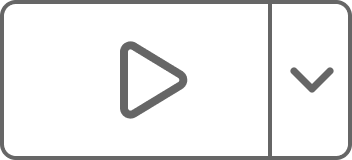 ボタンをクリックしてスキャンを開始します。 推奨距離内でスキャナをゆっくり安定して移動させます。 スキャン中はいつでも
ボタンをクリックしてスキャンを開始します。 推奨距離内でスキャナをゆっくり安定して移動させます。 スキャン中はいつでも  ボタンで一時停止してモデルを確認できます。 モデルが不完全な場合は、
ボタンで一時停止してモデルを確認できます。 モデルが不完全な場合は、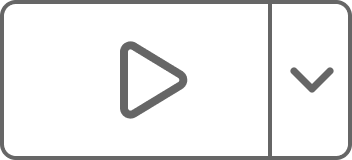 ボタンでスキャンを続行します。
ボタンでスキャンを続行します。
⑥ モデルが完成したら、 ボタンでスキャンを終了します。
ボタンでスキャンを終了します。
¶ 7.3 ターンテーブル自動スキャン(MetroXシリーズ/MetroY Pro対応)

① ホームの「新規プロジェクト」ボタンをクリックしてスキャン画面に入ります。 必要に応じてマーカースキャンまたは特徴スキャンを選択します。
② スキャンシーンで「ターンテーブル自動スキャン」モードを選択します。 「設定」ボタンをクリックしてターンテーブルに接続し、回転方向・間隔角度・回転回数などを設定します。 初心者には既定設定を推奨します。
③ 必要に応じて対象物を選択します。カラー模型が必要な場合は「カラースキャン」を有効にしてください。機能有効時はスキャン中の対象表面の照明を十分かつ均一に保ってください。
④ スキャナを安定して保持し、スキャナと対象物の距離を調整して、距離ヒストグラムが「最適」または「良好」と表示されるまで調整します。
⑤ 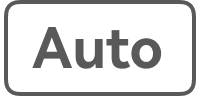 ボタンで深度カメラの露出を自動設定するか、自動露出をオフ (
ボタンで深度カメラの露出を自動設定するか、自動露出をオフ (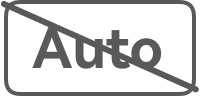 ) にしてスライダーで手動調整し、深度カメラのプレビューで青や赤の領域をできるだけ減らし、対象全体がグレーになるようにします。
) にしてスライダーで手動調整し、深度カメラのプレビューで青や赤の領域をできるだけ減らし、対象全体がグレーになるようにします。
⑥ カラースキャン使用時は、RGB カメラの露出を調整します。 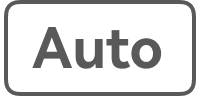 ボタンで自動設定するか、自動露出をオフ (
ボタンで自動設定するか、自動露出をオフ (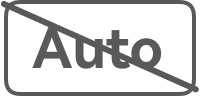 ) にしてスライダーで手動調整し、RGB プレビューで対象の色が明瞭になるようにします。
) にしてスライダーで手動調整し、RGB プレビューで対象の色が明瞭になるようにします。
⑦ 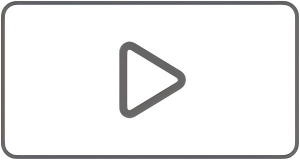 ボタンをクリックすると、設定に基づいてソフトがターンテーブルを自動制御し、単フレーム撮影モードでスキャンを実行します。モデルが不完全な場合は
ボタンをクリックすると、設定に基づいてソフトがターンテーブルを自動制御し、単フレーム撮影モードでスキャンを実行します。モデルが不完全な場合は  ボタンで一時停止し、スキャンパスをリセットしてから続行します。
ボタンで一時停止し、スキャンパスをリセットしてから続行します。
⑧ モデルが完成したら、 ボタンでスキャンを終了します。
ボタンでスキャンを終了します。
¶ 8. モデル処理
¶ 8.1 ワンクリック処理
Revo Metro には強力なワンクリック処理機能があり、最適なパラメータに基づいて点群の融合、メッシュ化、テクスチャ貼り付け(カラースキャン有効時)を順に自動実行します。「適用」ボタンをクリックして「ワンクリック処理」を実行します。 「キャンセル」で今回の操作を取り消します。

¶ 8.2 点群編集
¶ 8.2.1 点群融合
点群融合は、スキャナで取得した生データを一つの完全な点群モデルに統合するプロセスです。

高速融合:スキャン中に取得した点群データをリアルタイムに最適化処理し、点群融合の処理速度を向上させます。点群処理結果を素早くプレビューしたい場面に適しています。
高品質融合:精緻な融合手法を用いて、より高品質な点群を出力します。計算時間は比較的長くなります。
ご注意:スキャンモードによってサポートされる点群融合方法は異なります。実際のソフトウェア画面に従って操作してください。
• 点間間隔:融合後の点群モデルにおける隣接点間の平均距離を指します。Revo Metro は対象物に応じて最適な点間隔を自動生成しますが、必要に応じて手動設定も可能です。 表面ディテールが豊富な場合は小さめ、特長が少ない場合は大きめの点間隔を推奨します。
• マーカーの除去: 有効にすると、マーカーの被覆によって生じたモデル表面の盛り上がり点群を自動検出し除去します。穴の半径値を大きくするほど、除去後に残る穴は大きくなります。
上記パラメータを設定後、「適用」ボタンで融合を実行し、「キャンセル」ボタンで今回の操作を取り消します。
マーカースキャンで全場高速スキャンまたはターンテーブル自動スキャンを使用した場合、融合の最適化でモデルのディテールを向上できます。
¶
8.2.2 孤立要素

主体の点群モデルから分離した孤立点群データ(図の赤色領域など)を検出して削除します。
孤立率: 孤立点群の点数がモデル全体の点数に占める割合。孤立率が高いほど、検出される孤立点群が多くなります。
¶
8.2.3 重複検出

点群内の重複データや不要なノイズを検出して削除します。 重複が検出されなくなるまで繰り返し実行できます。
垂直距離: モデル表面に対する周辺ノイズの垂直距離を指します。垂直距離が閾値未満の場合はノイズとして削除し、超える場合は正常なモデルデータとして保持します。
¶
8.2.4 スムージング
点群モデル表面のノイズやバリを除去し、より滑らかにします。
係数:係数が高いほどスムージング効果は強くなりますが、モデルのディテールは失われます。
回数: 連続してスムージングを実行する回数。値が高いほど点群は滑らかになり、ディテールは減少します。
注:幾何特徴が豊富なモデルでは、過度なスムージングによりディテールが失われる場合があります(下図)。
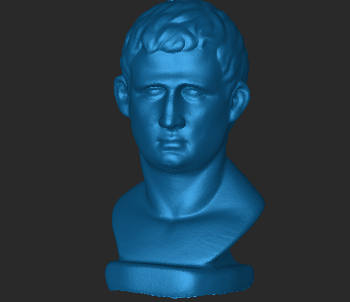

¶
8.2.5 簡略化
点群モデルの局所密度を下げ、点群データ量を削減し、処理・保存・転送時間を短縮します。簡略化には2種類のサンプリング方式があります。
• 一様ダウンサンプリング:モデル全体の点を均一に間引きます。
• ジオメトリベースのダウンサンプリング:モデルの幾何構造に基づいて知的にサンプリングし、細部をできるだけ保持します。
簡略化率:削減される点群数が全点群に占める割合。値が高いほど削減(削除)される点が増え、モデルのデータ量は小さくなります。
注:簡略化率を過度に大きく設定しないでください。モデル品質に影響する可能性があります。
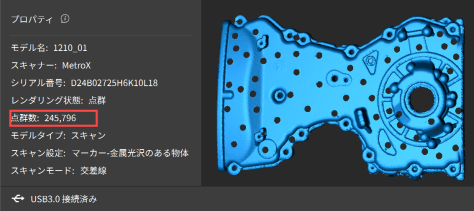
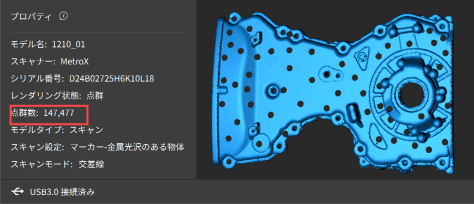
¶ 8.3 メッシュ編集
¶
8.3.1 メッシュ化

高速メッシュ化:点群に三角形メッシュ化処理を行い、迅速にメッシュモデルを生成します。メッシュ化後に穴埋めや簡略化などの操作が可能です。メッシュ化結果を素早くプレビューしたい場面に適しています。
高品質メッシュ化:品質パラメータを設定して、点群に三角形メッシュ化処理を行い、メッシュモデルを生成します。
• メッシュ品質:メッシュモデルの密度と精細さ。値が高いほど密度が高く精細になりますが、処理時間は長くなります。
• 自動穴埋め:モデル表面のすべての穴や欠損領域を自動で検出して埋めます。
• 穴埋め比率:モデル上の孔の直径がメッシュ全体に対して占める割合。設定値以下の孔を埋めます。
注:「自動穴埋め」は小さな穴の補修に適しています。大きな穴を埋める場合は、メッシュ編集の「手動穴埋め」を使用してください。
「適用」をクリックしてメッシュ化を実行します。
メッシュ化は、離散した点群データを三角形面に接続し、連続メッシュを生成するプロセスです。3Dプリントに使用する場合は、まず点群をメッシュ化してください。
¶
8.3.2 孤立要素
主体メッシュから分離した孤立メッシュデータを検出して削除します。
• 孤立率:孤立メッシュの面数がメッシュ総面数に占める割合。値が高いほど検出される孤立面が多くなります。
¶
8.3.3 手動穴埋め
メッシュ表面のすべての穴や欠損を検出し、埋めたい孔を手動で選択して、曲面または平面で埋めます。

¶
8.3.4 メッシュスムージング
メッシュモデル表面のノイズやバリを除去して滑らかにします。平滑係数が高いほど効果が強く、モデルのディテールは減少します。
回数:連続してスムージングを実行する回数。値が高いほどメッシュは滑らかになり、ディテールは減少します。
¶
8.3.5 メッシュ簡略化
メッシュモデルのデータ量を削減し、処理・保存・転送時間を短縮します。
簡略化率:削減されるメッシュのデータ量が全体に占める割合。値が高いほど削除される面片数や頂点数が多くなり、モデルのデータ量は小さくなります。
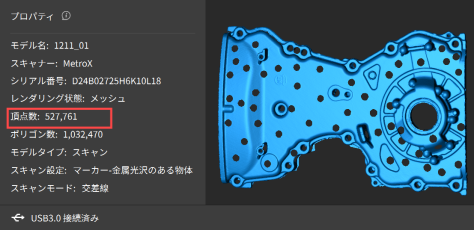
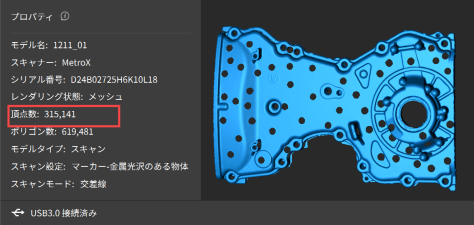
¶ 8.4 テクスチャ貼り付け
テクスチャ貼り付けは転台自動スキャン(MetroXシリーズ/MetroY Pro)とフルフィールドスキャン(INSPIRE 2)でカラースキャンを有効にした場合にのみ利用できます。テクスチャマッピングを行う前に、モデルの点群を融合してください。

テクスチャ貼り付けは、カメラで取得したRGB画像を処理済みメッシュモデルに適用し、より自然な色再現を実現する機能です。2つの方式をサポートします。
• カラー写真:スキャン時にRGBカメラで取得したカラー画像をメッシュ表面にマッピングしてテクスチャ画像を生成します。
• メッシュ頂点色:メッシュモデルの頂点色から直接テクスチャ画像を生成します。
「適用」をクリックしてテクスチャ貼り付けを実行し、「キャンセル」で今回の貼り付けを取り消します。
¶ 8.5 モデルアライメント
モデル結合では複数の独立したスキャンモデルを統合して、1つの三次元モデルを生成します。結合するモデルは事前に点群融合を完了してください。モデル結合には、特徴アライメントと手動対応点合わせの2種類があります。
¶ 8.5.1 特徴アライメント

アライメントしたいモデルにチェックを入れると、システムがモデル間の重なり特徴を自動認識して結合します。任意の2モデル間の重なり面積は10%以上が必要です。より良い結果のため、40~50%を推奨します。1回の処理で最大9モデルまで整列できます。
¶ 8.5.2 手動アライメント

2つのモデルの同一位置に、それぞれ3点以上の対応点を手動で指定します。システムは対応点の相対位置を利用してモデルを整列します。1回につき2モデルを結合します。
• 2つのモデルの対応点数は同じにし、少なくとも3対にしてください。
• 同一モデル内の複数の対応点は、なるべく分散させ、一定の間隔を確保してください。
• より正確に配置するため、カーソルをモデル上に置き、マウスホイールで拡大してからマークしてください。
¶ 9. ツールバー
さまざまなツールを提供し、不要な局所モデルデータを手動で選択して詳細編集や削除を行えます。
注:未処理の生データやテクスチャ付きモデルではツールバーを使用できません。
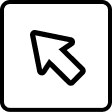 |
移動選択 マウスをドラッグしてモデルを任意の方向に回転表示できます。本ツールをクリックすると選択済みデータを解除します。 |
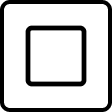 |
矩形選択 マウス左ボタンを押しながらドラッグして矩形枠を作成し、枠内の三次元モデルデータを選択します。 |
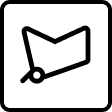 |
ポリゴン選択 モデル表面で多角形領域を選択します。カーソルをモデル上に置き、クリックで選択開始点を設定。ドラッグして直線を描き、クリックで1本目の終点を設定。以降も線分を描いて、編集したいデータを囲みます。 |
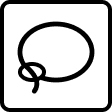 |
なげなわ選択 マウス左ボタンを押しながらドラッグして、モデル上で不規則な多角形領域を選択します。ボタンを離すと始点と終点が結ばれて選択が確定します。 |
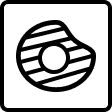 |
連結成分選択 連結成分とは三次元空間で互いに接続している点や領域を指します。左クリックした領域と連続している点や領域を識別して選択します。 |
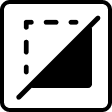 |
クリッピング カーソルを置き、左ボタンを押してドラッグすると、矢印付きの直線としてクリッピング面が表示され、矢印方向のモデルが選択されます。<Delete> キーで選択を削除、<Esc> で取消。 |
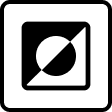 |
反転選択 選択済み領域と未選択領域を切り替えます。 |
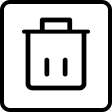 |
削除 クリックして選択データを削除します。あるいは <Delete> キーで削除します。 |
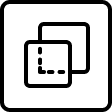 |
貫通選択 矩形選択・なげなわ選択などと併用します。モデル表面と同じ深度にあるすべてのデータを同時に選択します。 |
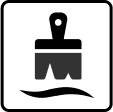 |
スムージングブラシ モデルの粗い部分(例:モデル表面のマーカー孔)にカーソルを置き、クリックまたはドラッグで局所スムージングします。 |
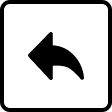 |
元に戻す 直前の操作を取り消します。 |
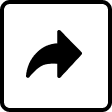 |
やり直し 取り消した操作をやり直します。 |
¶ 10. キーフレーム編集
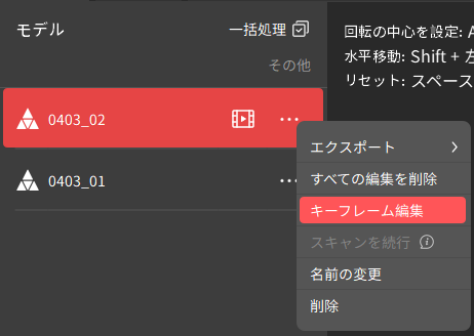
プロジェクト欄のモデル名右側の
 アイコン、または
アイコン、または
 アイコンをクリックして キーフレーム編集 を選択し、編集画面に入ります。編集方法は次の2通りです。
アイコンをクリックして キーフレーム編集 を選択し、編集画面に入ります。編集方法は次の2通りです。
1) 自動再生ボタン 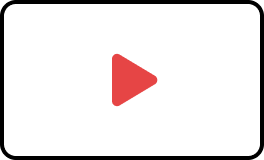 をクリックして、スキャン過程をフレームごとに再生します。削除したいフレームを選択し、右側の
をクリックして、スキャン過程をフレームごとに再生します。削除したいフレームを選択し、右側の  ボタンで削除します。
ボタンで削除します。

2) キーフレーム編集画面で、右側ツールバーを使ってモデル上の不要なデータを選択します。システムがそのデータを含むすべてのスキャンフレームを自動で特定します。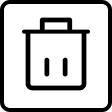 ボタンで当該データのみを削除、または
ボタンで当該データのみを削除、または  ボタンですべての該当フレームを削除します。
ボタンですべての該当フレームを削除します。

¶ 11. モデル表示
ディスプレイオプション
表示オプションは、メニューバーの「ディスプレイ」セクションからアクセスできます。
• ウィンドウにフィット
クリックすると、ズームが元の位置にリセットされ、3Dモデルが画面に完全に収まります。
• デフォルト位置
最初のキャプチャした数フレームに基づいて、決定された視点から3Dモデルを表示します。
• 透視投影ビュー
透視投影ビューでは、カメラが空間内に固定され、対象物に奥行きと距離感を与えます。
• 平行投影ビュー
すべてのオブジェクトが同じスケールで表示され、3D図形は相対的なサイズと位置を保持したまま2Dの平面に投影されます。
• 境界ボックスを表示
現在のモデルを囲むバウンディングボックスを表示または非表示にします。バウンディングボックスは、オブジェクトの周りを可能な限りきつく囲む長方形のボックスです。
• 回転ボールを表示
3D空間でのモデルの向きを示す X Y Z 回転軸を表示します。
• グリッド表示
編集インターフェイスに仮想3Dグリッドを表示または非表示にします。グリッドは水平と垂直の線で構成され、オブジェクトの位置決めや整列に役立ちます。
• スキャン位置を表示
写真測量シングルショットモードで取り込んだスキャンの位置基準を表示します。カラーデータの再撮影が必要かどうかを確認するために使用します。任意の基準点をクリックすると、現在の位置で取得されたシングルフレームが表示されます。基準点をダブルクリックすると、現在の位置で取得されたモデル画像が表示されます。
• モデルの裏面を表示
現在のサーフェスの反対側を別の色( 茶色または透明 )で表示または非表示にします。
• メッシュモデルの表示
ソリッド: モデルの表面を表示または非表示にします。
ワイヤーフレーム: モデルのワイヤーフレームを表示します。
ワイヤーフレームオーバーレイ: モデルのワイヤーフレームオーバーレイを表示します。
• マテリアルプロパティ
メッシュの色とサーフェスプロパティを変更するには、マテリアルプロパティをクリックしてください。
• 透過選択を有効
モデルを通してデータを選択できるようにします。
• スクリーンショット
全画面: 画面全体をキャプチャします。
モデルのみ: 3Dモデルの画像のみをキャプチャします。
• 光源
アイコンをドラッグして光源の位置を調整します。アイコンをダブルクリックすると、光源はデフォルトの位置にリセットされます。アイコンをクリックすると、設定が閉じられます。
¶ 12. ファイル管理
¶ 12.1 モデル管理
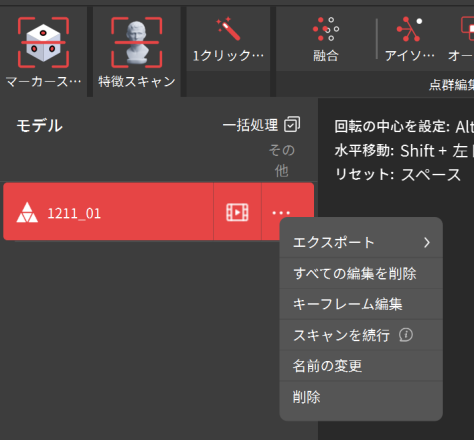
モデルの一括処理
同一プロジェクトに複数モデルがある場合、複数モデルに対して同時にワンクリック処理・点群融合・メッシュ化・テクスチャを実行できます。「一括処理」ボタンをクリックし、対象モデルを選択して実行します。
すべての編集を取り消す
すべての編集ステップを取り消し、スキャン直後の生データに戻します。
リネーム/削除
モデル名をダブルクリックして名称変更。あるいは右側の
 アイコンをクリックし、「名称変更」または「削除」を選択します。
アイコンをクリックし、「名称変更」または「削除」を選択します。
¶ 12.2 モデルをインポート

プロジェクト画面で、メニューバーのファイル > モデルをインポート をクリックし、PC 上で目的のモデルファイルを選択して「開く」をクリックします。
¶ 12.3 モデルをエクスポート

方法 1: プロジェクトを開き、モデルリストで対象モデルを選択し、 アイコン > モデルを書き出し をクリックし、モデル状態・ファイル形式・保存先を選択します。
アイコン > モデルを書き出し をクリックし、モデル状態・ファイル形式・保存先を選択します。

方法 2:プロジェクトを開き、モデルリストで対象モデルを選択。 タブバーのモデルを書き出しをクリックし、モデル状態を選択 > ファイル形式と保存先を選択します。
注: モデル状態により書き出し可能な形式が異なります。
¶ 12.4 プロジェクト管理
新規プロジェクト
次の3つの方法で作成できます。
• スキャナ接続完了後、ホームの「新規プロジェクト」または「スキャナ接続ステータスバー」をクリック。
• プロジェクトページ上部メニューバーの  アイコンをクリック。
アイコンをクリック。
• プロジェクトページ上部メニューバーの「ファイル」>「新規プロジェクト」をクリック。
プロジェクトを開く
次の2つの方法があります。
• Revo Metro ホームのプロジェクト一覧で任意のプロジェクトをダブルクリック。
• プロジェクトページ上部メニューバーの「ファイル」>「プロジェクトを開く」または「最近のプロジェクトを開く」をクリック。
保存場所を開く
プロジェクトページ上部メニューバーの「ファイル」>「保存場所を開く」をクリックすると、現在のプロジェクトの保存フォルダーを開きます。
プロジェクトを保存
プロジェクトを開いた状態で、上部メニューバーの「ファイル」>「プロジェクトを保存」をクリックします。
プロジェクト名の変更
プロジェクト一覧で、対象プロジェクト右側の  アイコンをクリックし、「名称変更」を選択します。
アイコンをクリックし、「名称変更」を選択します。
プロジェクトを削除
• 単一プロジェクトの削除
ホームのプロジェクト一覧 > プロジェクトサムネイル右下の  アイコン > 「削除」をクリック。
アイコン > 「削除」をクリック。
• 複数プロジェクトの削除
ホームのプロジェクト一覧 > 複数のサムネイル右上のチェックボックスを選択 > 「削除」をクリック。
¶ 13.ヘルプとフィードバック
¶ 13.1 カスタマーサービス
スキャナーやソフトウェアについてご不明な点がございましたら、遠慮なくご連絡ください。
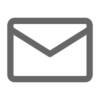 |
[email protected] |
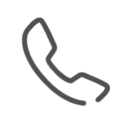 |
+1 (888) 807-3339 にお電話いただくか、オンラインでカスタマーサービス担当者とチャットにてご対応いたします。 |
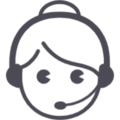 |
当社のウェブサイト( revopoint3d.jp )にアクセスし、画面右下のサポートアイコンをクリックすると、ライブチャットをご利用いただけます。 |
¶ 13.2 フィードバック
当社の製品またはソフトウェアを使用中に何か問題が発生した場合は、ぜひご意見をお聞かせください。

プロジェクトのインターフェースで、メニューバーから「 ヘルプ 」を選び、その中の「フィードバック 」をクリックすると、フィードバックページにアクセスできます。
¶ 13.3 公式SNS
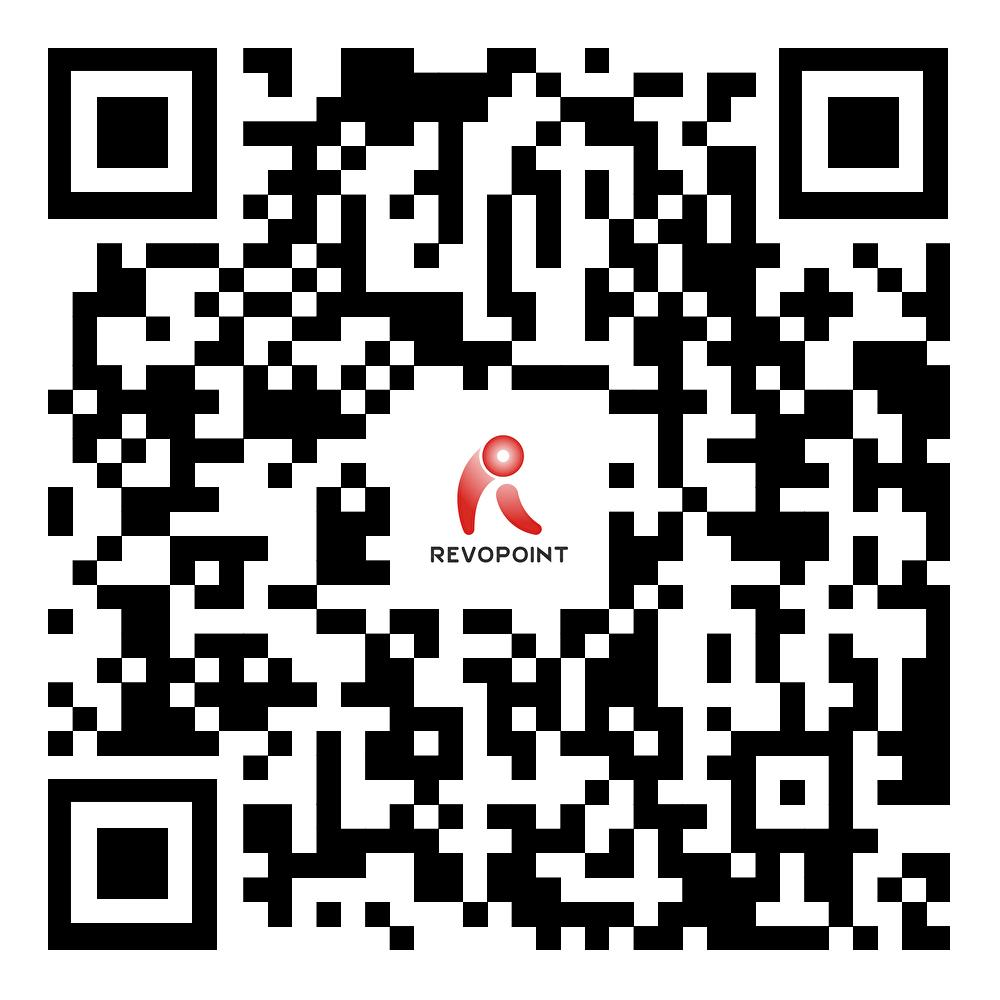
QRコードをスキャンして、Revopointの各種公式SNSアカウントを確認してください。